windows 8.1如何设置微软自带输入法
Windows 8.1系统不仅让“开始”按钮重新回到了桌面,而且针对键盘、Outlook、搜索、娱乐等功能体验还进行了大面积优化,号称拥有超过多达800项的更新,比如,针对中国用户就内置了微软五笔输入法以及改进的微软拼音输入法。不过这对刚升级至Windows 8.1的用户来说,可能还不太适应这个操作系统,比如:找不到自带输入法的个性化设置了,下面小编为大家讲述一下如何设置win 8.1自带输入法
在Windows 8中,我们只需要在传统界面下的控制面板中打开语言设置选项就可以找到设置界面,点击选项即可进行自定义操作,比如对微软拼音进行模糊音设置,全拼/双拼切换等(如下图:)。
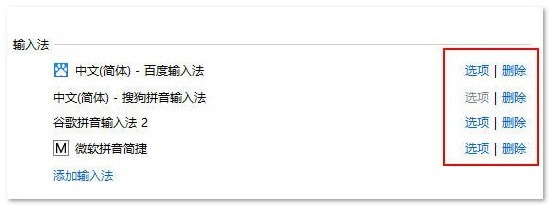
而对于Windows 8.1,我们在相同的地方已经找不到“选项”的链接了:
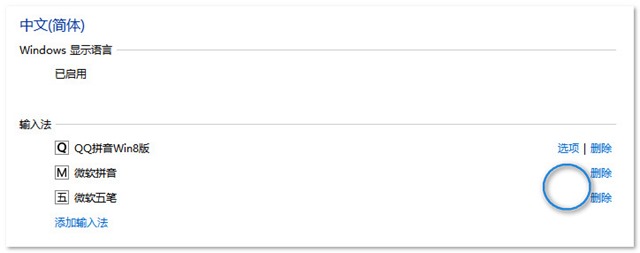
首先将鼠标移动到右下角,在弹出的Charm菜单中点击设置按钮:
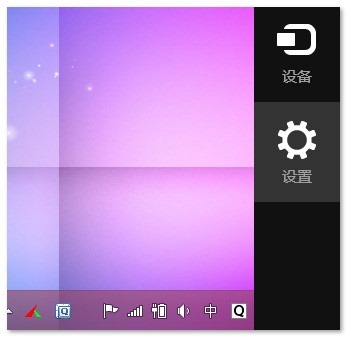
点击“更改电脑设置”
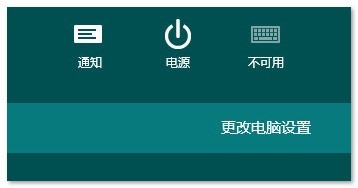
依次进入:时间和语言——区域和语言,然后点击“中文(简体)”,在展开的选择项中点击“选项”
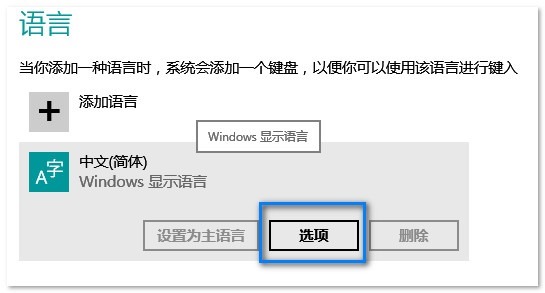
此时,我们就可以在打开的界面中,看到“键盘”这一栏,然后我们点击微软拼音即可看到自定义的选项了。
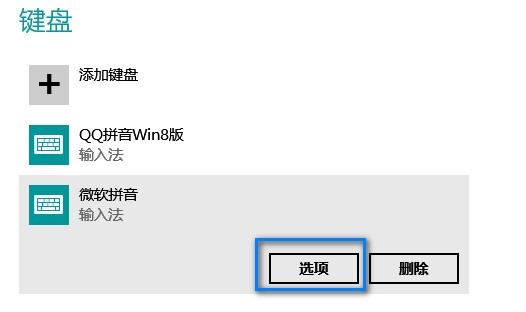
现在我们就可以对输入法的各项进行个性化设置了。在个性化设置的前提是你安装了其他的输入法。
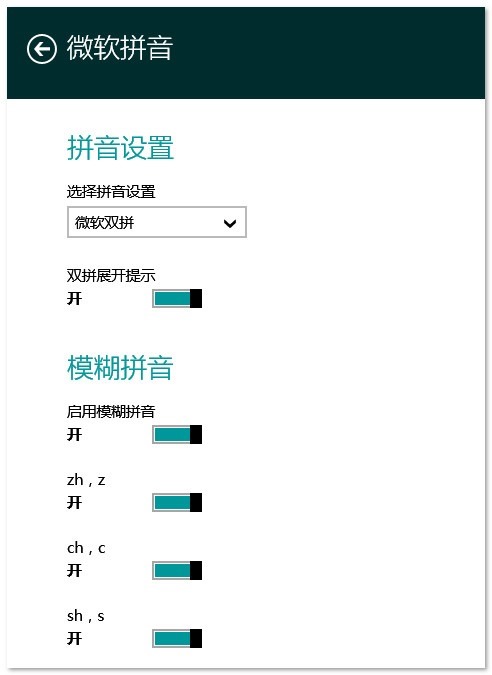
由于Windows 8.1由Windows 8升级而来,所以版本一致,不再赘述。大体可以分为:
Windows 8.1(核心版,对普通用户)
Windows 8.1 Pro(专业版,面向技术爱好者和企业/技术人员,内置一系列Windows 8增强的技术,包括加密、虚拟化、PC管理和域名连接等。可添加Windows Media Center组件。)
Windows 8.1 Enterprise(企业版,针对企业用户增加了很多新功能,主要为移动性、安全性、管理和虚拟化功能的支持。)至于各版本的具体优惠价格,请咨询网站客服。
